7 najboljih rješenja za titlove koji ne rade na Crunchyrollu na mobitelu, stolnom računalu i Apple TV-u
Miscelanea / / October 18, 2023
Crunchyroll je jedna od najboljih platformi za gledanje omiljenih anime serija i filmova. Možete gledati svoje omiljene anime epizode samo dvanaest sati nakon službenog izlaska u Japanu. Također možete gledati anime u originalnom japanskom zvuku s titlovima na jeziku po vašem izboru.

Međutim, neki korisnici navode da titlovi ne rade ispravno u aplikaciji Crunchyroll i na web stranici. Ako se i vi suočite s istim problemom, evo najboljih rješenja za titlove koji ne rade na Crunchyrollu. Pokrit ćemo rješenja za korisnike mobilnih uređaja, stolnih računala i Apple TV-a.
1. Provjerite jesu li titlovi omogućeni
Ako Crunchyroll ne prikazuje titlove, prvo što trebate provjeriti jesu li titlovi omogućeni. Ponekad tijekom gledanja sadržaja na japanskom zvuku, titlovi moraju biti omogućeni ručno.
Provjerite aplikaciju Crunchyroll
Korak 1: Otvorite aplikaciju Crunchyroll na svom iPhone ili Android telefonu.
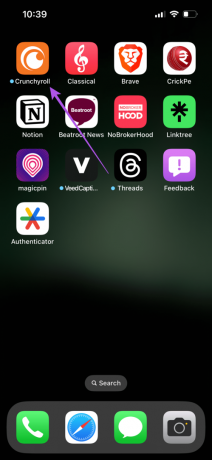
Korak 2: Dodirnite ikonu profila u donjem desnom kutu.

Korak 3: Pomaknite se prema dolje i dodirnite prekidač pored Prikaži zatvorene titlove kako biste omogućili titlove.
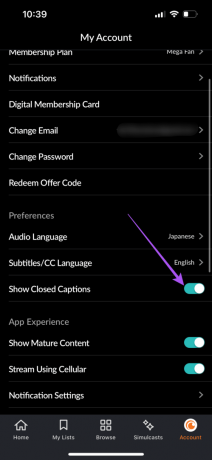
Korak 4: Vratite se na glavni zaslon i reproducirajte epizodu da provjerite je li problem riješen.
Provjerite na radnoj površini
Korak 1: Otvorite web stranicu Crunchyroll u web pregledniku na vašem Mac ili Windows računalu.
Posjetite Crunchyroll
Korak 2: Prijavite se na svoj račun.
Korak 3: Kliknite ikonu svog avatara u gornjem desnom kutu.
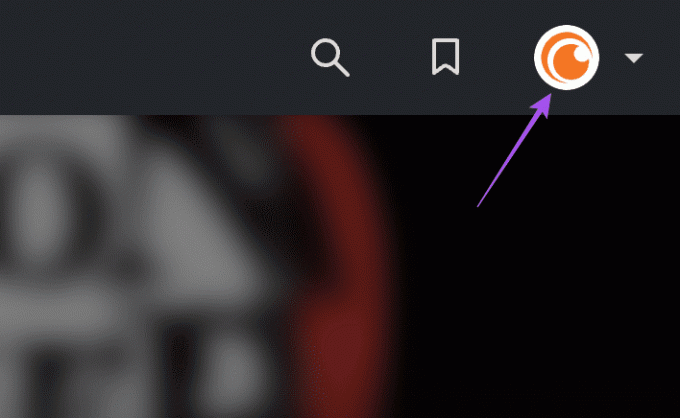
Korak 4: Odaberite Moj račun.
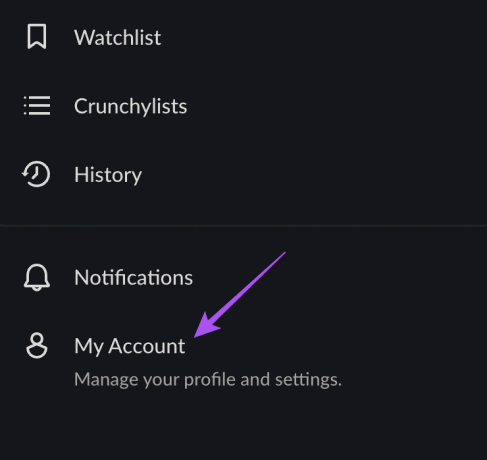
Korak 5: Pod Preferences, pomaknite se prema dolje i potražite Video postavke.
Korak 6: Pritisnite prekidač pored Prikaži zatvorene titlove da biste omogućili titlove.
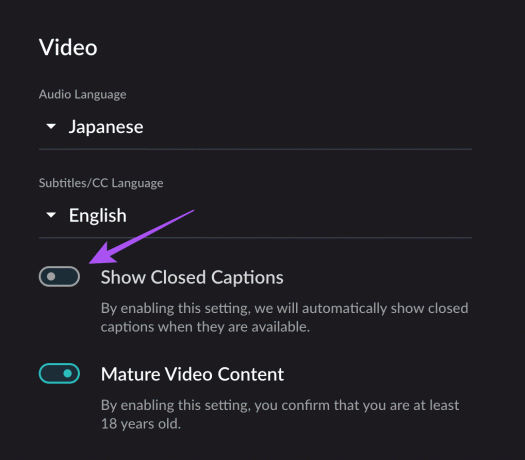
Korak 7: Vratite se na glavni zaslon i reproducirajte epizodu da provjerite je li problem riješen.
Provjerite aplikaciju Crunchyroll na Apple TV-u
Korak 1: Otvorite aplikaciju Crunchyroll na svom Apple TV-u ili Apple TV 4K.
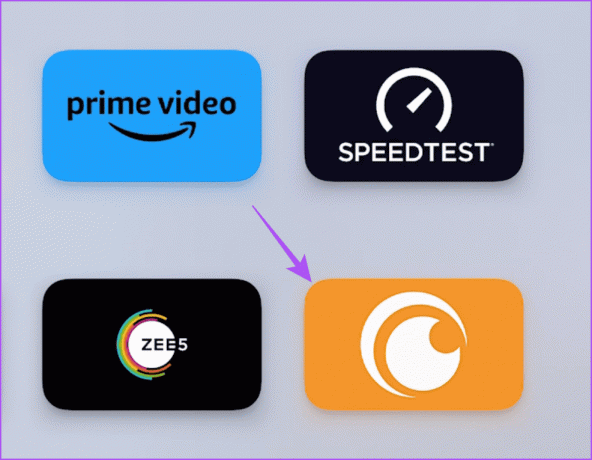
Korak 2: Pustite epizodu i dođite do ikone titlova na desnoj strani.
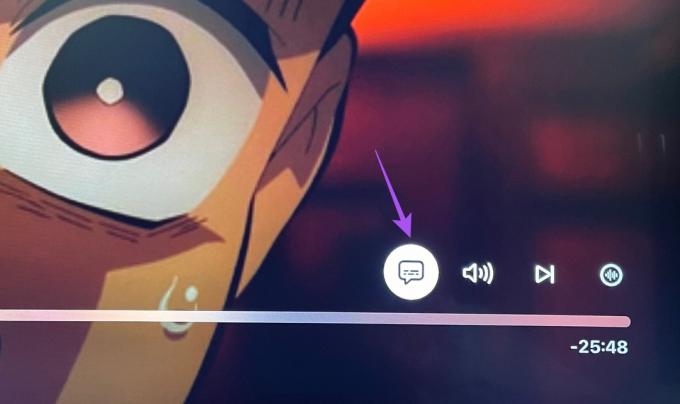
Korak 3: Provjerite jesu li titlovi omogućeni za vaš željeni jezik.
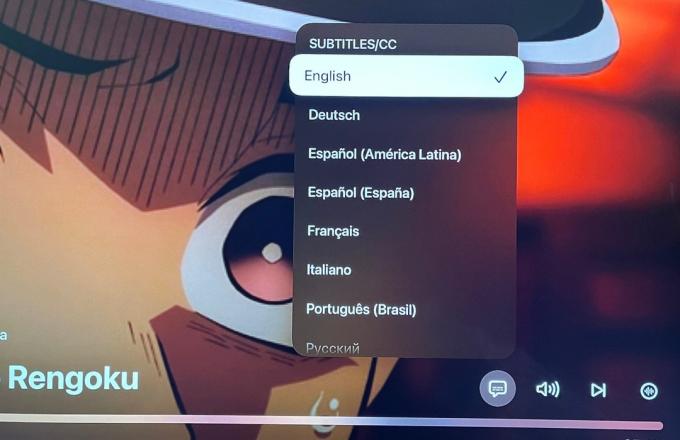
2. Prisilno zatvorite i ponovno pokrenite aplikaciju Crunchyroll
Ako titlovi i dalje ne rade u aplikaciji Crunchyroll na vašem mobitelu ili Apple TV-u, možete prisilno zatvoriti i ponovno pokrenuti aplikaciju. To će aplikaciji dati novi početak.
Na iPhoneu
Korak 1: Na početnom zaslonu aplikacije Crunchyroll prijeđite prstom prema gore i držite kako biste otkrili prozore aplikacije u pozadini.
Korak 2: Prijeđite prstom udesno da biste potražili Crunchyroll i prijeđite prstom prema gore da biste uklonili aplikaciju.

Korak 3: Ponovno otvorite Crunchyroll i provjerite je li problem riješen.
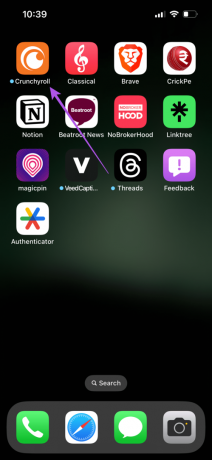
Na Androidu
Korak 1: Dugo pritisnite ikonu aplikacije Crunchyroll i dodirnite Info o aplikaciji.

Korak 2: Dodirnite Prisilno zaustavi i odaberite U redu za potvrdu.


Korak 3: Zatvorite informacije o aplikaciji i ponovno pokrenite Crunchyroll da provjerite je li problem riješen.
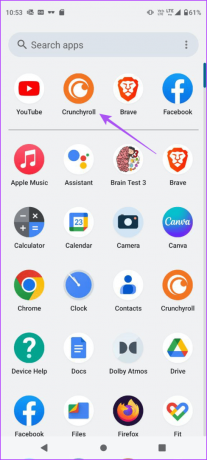
Na Apple TV-u
Korak 1: Dvaput pritisnite gumb ikone TV-a na daljinskom upravljaču za Apple TV kako biste otkrili prozore aplikacija u pozadini.

Korak 2: Koristite lijevu navigacijsku tipku da potražite aplikaciju Crunchyroll.
Korak 3: Prijeđite prstom prema gore prozora aplikacije Crunchyroll da biste prisilno zatvorili aplikaciju.
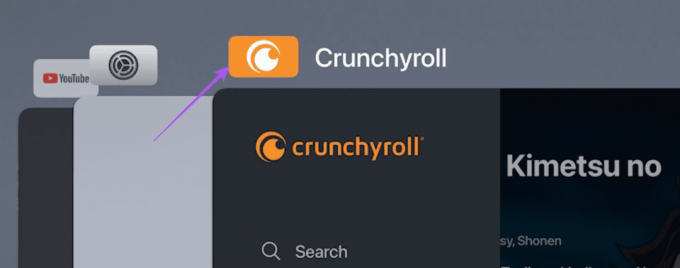
Korak 4: Ponovno otvorite Crunchyroll da provjerite je li problem riješen.
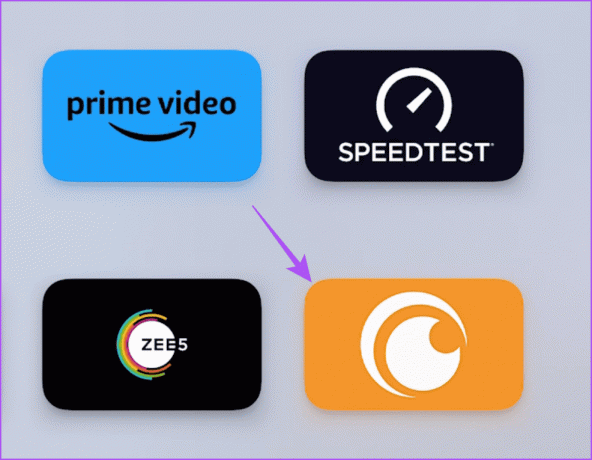
3. Provjerite svoje internetske brzine
Ako se titlovi ne sinkroniziraju sa zvučnim zapisom u aplikaciji Crunchyroll, trebali biste provjeriti brzinu interneta. Možeš pokrenite test brzine na svom mobitelu ili stolnom računalu kako biste osigurali da se vaš davatelj internetskih usluga ne suočava s prekidima. Ako ste korisnik Apple TV-a, možete preuzeti aplikaciju Ookla Speedtest i pokrenuti test brzine izravno na svom Apple TV-u ili Apple TV-u 4K.
4. Onemogući VPN usluge
VPN usluga može pomoći u gledanju sadržaja dostupnog izvan vaše regije na Crunchyrollu. Ali tada ne možete biti sigurni hoće li titlovi na vašem željenom jeziku biti dostupni za naslove koje gledate. Stoga preporučujemo da onemogućite VPN usluge na svom mobitelu i stolnom računalu.
5. Očisti predmemoriju preglednika za Crunchyroll
Ako i dalje nema titlova tijekom reprodukcije sadržaja u Crunchyrollu, možete pokušati očistiti predmemoriju preglednika na svom Mac ili Windows računalu. Možete se obratiti našim objavama za brisanje predmemorije preglednika za Crunchyroll ovisno o vašem web pregledniku.
Očistite predmemoriju u pregledniku Google Chrome
Očistite predmemoriju u Safariju
Očistite predmemoriju u Firefoxu
Očistite predmemoriju u Microsoft Edgeu
6. Ažurirajte aplikaciju Crunchyroll
Ako titlovi u Crunchyrollu još uvijek ne rade na vašem mobilnom uređaju ili Apple TV-u, možete instalirati novu verziju aplikacije. Možete koristiti sljedeće veze za ažuriranje aplikacije na vašem iPhone ili Android telefonu.
Ažurirajte Crunchyroll na iPhoneu
Ažurirajte Crunchyroll na Androidu
Evo kako možete ažurirati aplikaciju Crunchyroll na svom Apple TV-u.
Korak 1: Na početnom zaslonu vašeg Apple TV-a otvorite App Store.

Korak 2: Odaberite Kupljeno na gornjoj traci izbornika.
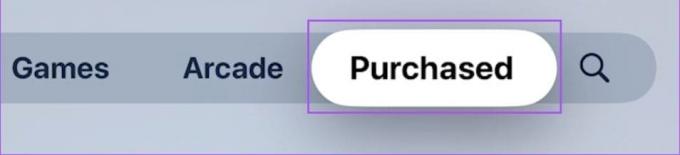
Korak 3: Odaberite Sve aplikacije s lijevog izbornika.

Korak 4: Provjerite je li dostupno ažuriranje verzije za Crunchyroll.
Korak 5: Nakon ažuriranja provjerite je li problem riješen.
7. Ažurirajte svoj web-preglednik
Za korisnike stolnih računala, ažuriranje web preglednika može pomoći u rješavanju ovog problema s titlovima u Crunchyrollu. Evo koraka.
Ažurirajte Chrome
Korak 1: Otvorite Google Chrome na svom Mac ili Windows računalu.
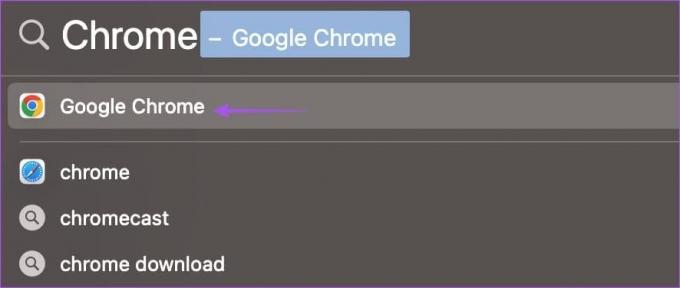
Korak 2: Kliknite tri točkice u gornjem desnom kutu i odaberite Postavke.

Korak 3: Kliknite O Chromeu u donjem lijevom kutu.
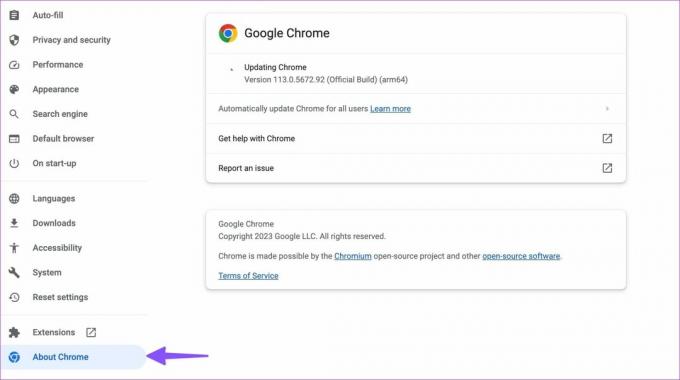
Korak 4: Instalirajte novo ažuriranje, ako je dostupno.
Ažurirajte Safari na Macu
Korak 1: Pritisnite Command + razmaknicu da otvorite Spotlight Search, upišite Provjerite ažuriranje softvera, i pritisnite Return.
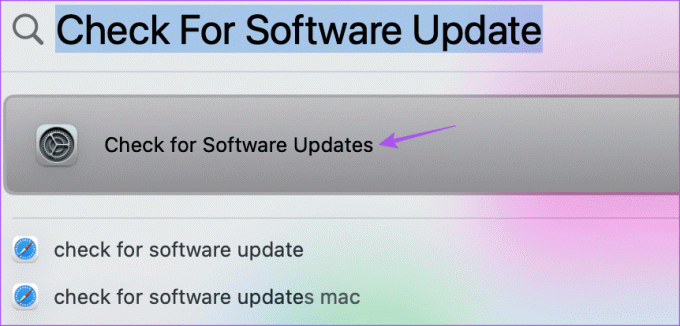
Korak 2: Ako je ažuriranje dostupno, preuzmite ga i instalirajte.
Korak 3: Otvorite Safari i provjerite je li problem riješen.
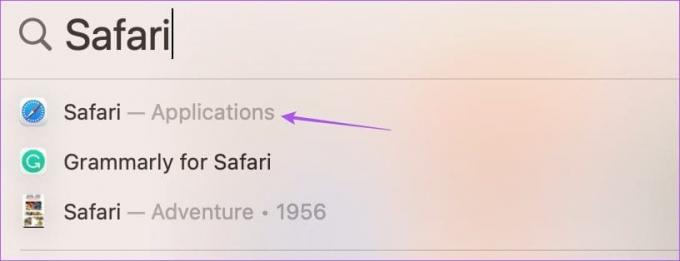
Ažurirajte Firefox
Korak 1: Otvorite Firefox na svom Mac ili Windows računalu.

Korak 2: Kliknite ikonu hamburgera u gornjem desnom kutu i odaberite Postavke.

Korak 3: Pomaknite se prema dolje i kliknite na Provjeri ažuriranja.
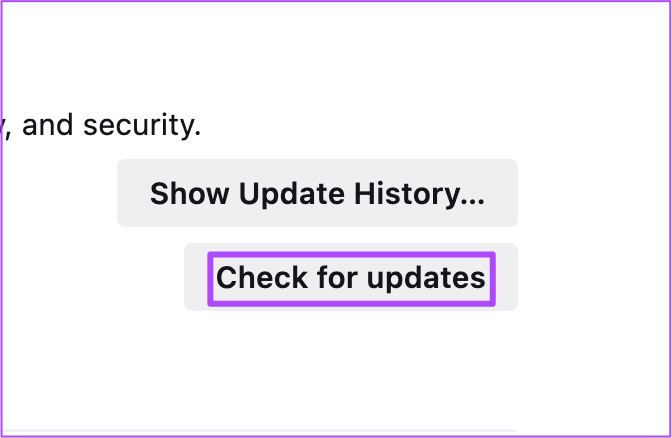
Korak 4: Instalirajte ažuriranje i provjerite je li problem riješen.
Gledajte anime s titlovima
Ova rješenja će riješiti problem titlova koji ne rade u Crunchyrollu i omogućiti vam da uživate u svom omiljenom animeu na jeziku titlova po vašem izboru.
Zadnji put ažurirano 23. kolovoza 2023
Gornji članak može sadržavati pridružene veze koje pomažu u podršci Guiding Tech. Međutim, to ne utječe na naš urednički integritet. Sadržaj ostaje nepristran i autentičan.



